Představované produkty
-
-
-
-
Základní akce Photoshopu
Newborn Necessities ™ Novorozené dítě Úpravy akcí aplikace Photoshop
$29.00 -
-
-
-
Jeden problém s používáním photoshopu je, že to může být časově náročné. Existuje mnoho způsobů, jak zrychlete svůj Photoshop Workflow. Právě jsem zahájil nový MCP Workshop s názvem „Úpravy rychlosti - Chytřejší úpravy - Vraťte svůj život zpět. “ Koukni na to! Pokud však nemáte „čas“ na seminář - níže uvádíme několik dalších způsobů, jak urychlit svůj vlastní pracovní postup:
1. Používání akcí Photoshopu (pokud víte, jak je použít, mohou být OBROVSKOU zkratkou)
2. Dávkové úpravy (schopnost provádět určité věci na fotografiích pomocí automatické dávky)
3. Vytváření předvoleb nástroje Photoshop, abyste mohli použít jednu změnu na sérii.
4. Používání nástrojů, které zrychlují zpracování - skvělým příkladem je program, na který jsem nedávno narazil. To je ůžasné! Automatický podavač načítá vaše soubory jeden po druhém do Photoshopu. Spíše než ucpávat prostředky svého počítače, můžete jej nechat otevřít, spustit akci (to je již dávkový styl) a ponechat jej otevřený pro úpravy. Upravte vrstvy a proveďte změny. Poté stisknete přiřazenou klávesu F a ta zavře, uloží a otevře další soubor, na kterém se má pracovat. Zkoušel jsem to a jsem převaděč - můžete udělat celou složku souborů plnou fotografií. A pokud ustoupíte a vrátíte se - pamatuje si, kde jste skončili. Už žádný ohromený Photoshop. Zaslal jsem e-mail vývojáři a on souhlasil, že poskytne MCP Readers slevu - použijte kód „mcprocks“ se slevou 5%. Nejde o obrovskou slevu, ale něco je lepší než nic a tento automatický zavaděč skriptů stojí za to.
5. Pomocí skriptu, dávky nebo akce vytvořte soubory připravené pro web s rámečkem. U akcí obsahuje jedna malá část obrovské MCP Quickie Collection 3 akce, které se zvětšují a zaostřují pro web, a další 3, které dělají totéž, ale také přidávají rámeček. Ty jsou dávkové. Pokud chcete nastavit něco přizpůsobitelnějšího, ale o něco složitějšího, stejná společnost, která vyrábí Autoloader, vyrábí produkt s názvem Proofmaker. Vím, že mnoho z vás bude nadšeno to zkusit, protože dostávám mnoho žádostí o provedení kontroly. Pokud chcete mít možnost umístit své důkazní jméno na obrázek nebo do rámečku spolu s dalším textem, je to program, který musíte vyzkoušet!
6. Děkuji Danielle Sullivanové za připomenutí spořiče času, který používám tolik, že je to jen druhá přirozenost - klávesové zkratky!
Doufám, že vám tyto tipy pomohou urychlit pracovní postup aplikace Photoshop. Nezapomeňte se podívat na online skupinový workshop který popisuje, jak zrychlit úpravy pomocí dávkování, skriptů, přizpůsobení akcí, návrhu předvoleb a dalších.
Bez komentáře
Zanechat komentář
Musíte být přihlášen přidat komentář.










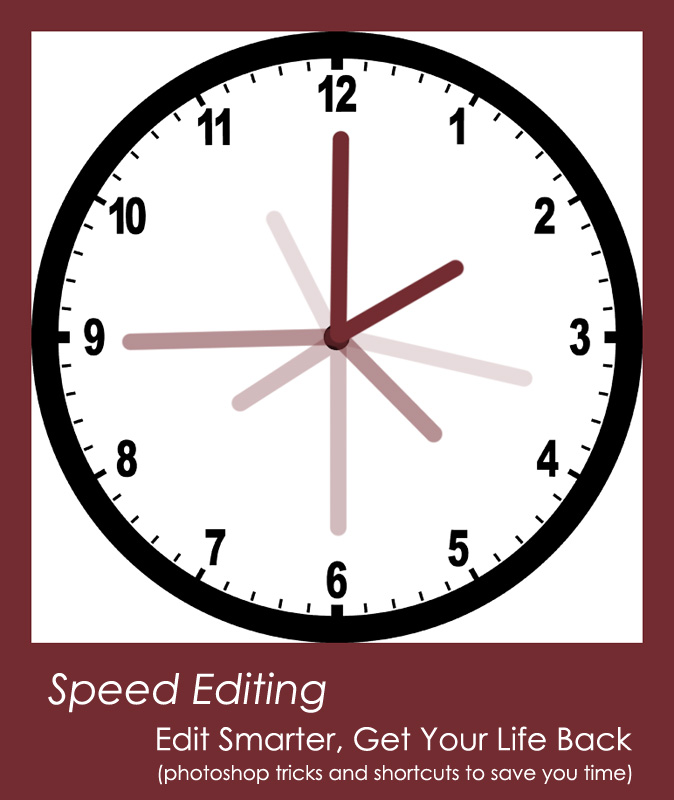





























skvělé tipy!
ANO!! VELMI zajímavé, jak ovládat toto čas pohlcující zvíře zvané FOTOSHOP !!
Ano, počítejte!
Celkově by mě to zajímalo.
Velmi by mě to zajímalo !!
Překvapuje mě, že jste nezmínil používání klávesových zkratek. Spolu se standardními klávesami pro nástroje můžete také cutomize klávesy pro jakoukoli nabídku palety nebo nástroje, nebo dokonce spustit akci! Například mám nastavenu zkratku na „Sloučit obrázek“ a je to jeden stisk klávesy od „Uložit jako“. Takže až skončím s prací na obrázku, dokončím to jen stiskem kláves!
Milujte tipy na úsporu času! Děkuji, že jste mi připomněli, že jsou zde klávesové zkratky!
Děkuji za připomenutí!
Pro ty, kteří měli zájem, je workshop uveden na kartě Workshopy v horní části blogu. Děkuji!
Pravdivý článek ... 🙂